现在的win10用户量已经超越了微软最初计划,那么多用户都在使用win10系统,那么我们也不能落伍。u启动这边为大家分享笔记本u盘装win10系统教程,用明基笔记本来示范给大家参考学习,那么我们一起来看看笔记本u盘怎样装win10系统吧。

2、选择win10镜像文件,并把win10镜像存放在c盘做为系统盘,点击“确定”,如图:
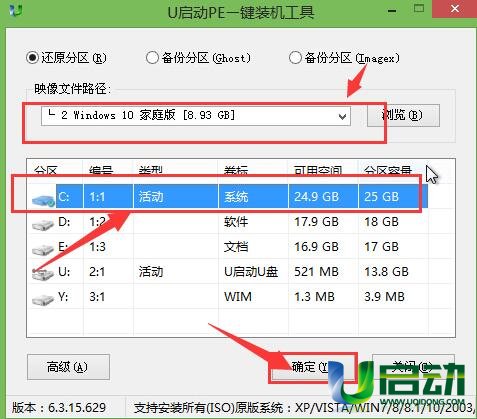
3、程序将执行还原操作,点击“确定”立即操作,完成后重启。如图:
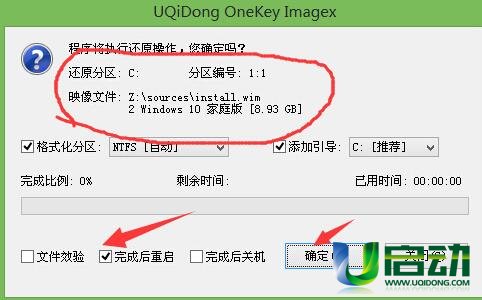
4、系统会自动安装程序。如图:
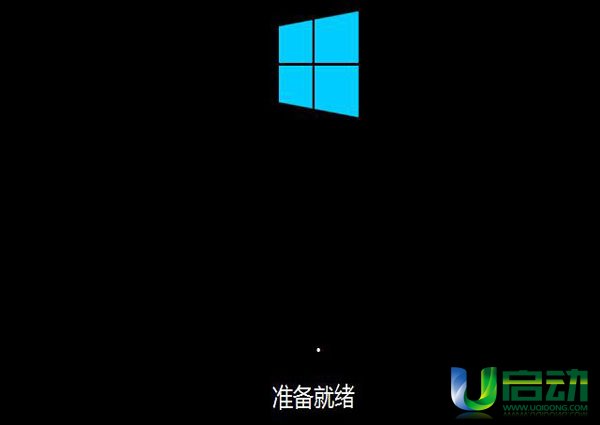
5、安装完成后会重启,我们进行设置用户名和密码,如图:
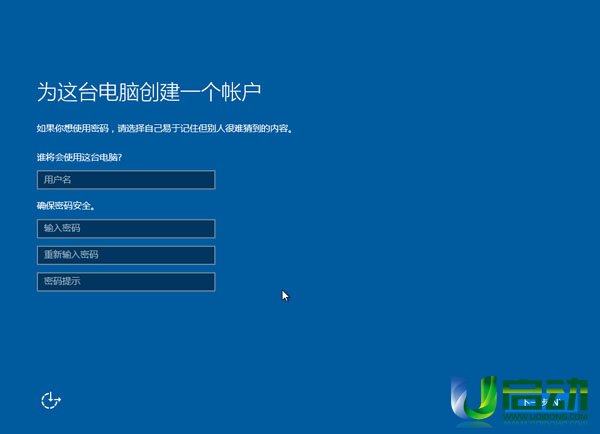
6、之后系统设置应用,设置完成win10系统就可以使用了。

这就是使用明基笔记本u盘装win10系统教程,希望对大家装win10系统有帮助,小伙伴们要是感兴趣也可以尝试操作看看。

